各 ArcGIS for Desktop 应用程序均具有默认的图形用户界面 (GUI)。您可以更改桌面应用程序 GUI 显示的方式,还可以显示为扩展桌面应用程序的功能而开发的功能。
首次打开 Desktop 应用程序(例如 ArcMap)时可见到一系列菜单、工具条和可停靠窗口。您可能希望 ArcMap 界面能够反映出个人偏好和操作习惯。所有 Desktop 应用程序共享一套稳健的配置模型,其功能如下所示:
- 将各工具条和窗口定位在应用程序的某特定区域中
- 显示和隐藏某些可停靠窗口
- 以最适合用户的方式对命令进行分组
- 将不使用的命令从工具条中移除
- 添加或更改命令的快捷键
- 更改命令的图标或描述信息使它们显得更熟悉
这些任务只需通过在应用程序中实施拖放操作便可完成。它们均既不需要具有任何特殊的权限,也不需要进行编码,因此非常易于实现。另外,这些配置的更改将自动保存,因此下次打开 ArcMap 时,GUI 的布局将按照之前配置过的方式显示。
使用自定义对话框
要定制应用程序以满足个人需要的主要方法是使用自定义 对话框。单击主菜单上的自定义,然后单击自定义模式打开自定义 对话框。
打开自定义 对话框即可进入自定义模式,其功能如下所示:
- 隐藏和显示工具条。
- 创建自定义工具条或菜单。
- 更改工具条和菜单的组成。
- 更改命令的外观。
- 创建和修改快捷键。
- 设置高级选项。
下方屏幕截图显示的是 ArcMap 中的自定义 对话框。
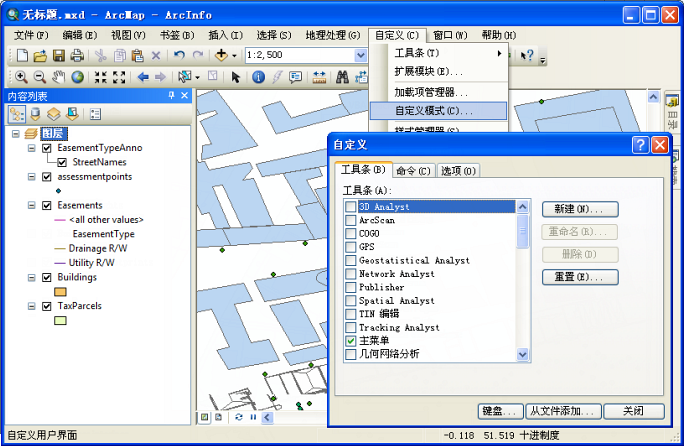
将应用程序的外观改回到出厂设置
配置的更改保存在模板文档中(例如,ArcMap 将其更改保存在 Normal.mxt 中)。如果您对应用程序进行了大量的更改,然而稍后又决定将其重置为初始设置,则请删除应用程序的 Normal 模板文件。如果 Normal 模板丢失,桌面应用程序将在启动时重新生成模板。
移除 Normal 模板
Normal 模板(Normal.mxt (ArcMap)、Normal.gxt (ArcCatalog)、Normal.3dt (ArcGlobe) 和 Normal.sxt (ArcScene))位于用户设置文件夹中。例如,在 Windows 2000 或 XP 中,ArcMap Normal.mxt 可在 C:\Documents and Settings\<用户名>\Application Data\ESRI\Desktop10.0\ArcMap\Templates 中找到,而在 Windows Vista 中可在 C:\Users\<用户名>\AppData\Roaming\ESRI\Desktop10.0\ArcMap\Templates 中找到。